数据工作者不仅费脑还费眼,有很多小数位的数据表,阅读起来是很不友好的。
如果小数点前后的位数还不固定,要核对如此一张密密麻麻的数据表,很容易加速脱发、发胖。
有没有办法尽量帮助他们更容易地阅读数据?
案例:
下图 1 的 B 列和 C 列的数据中包含了 0 至 4 位不等的小数,因为小数点左右两边的位数都不固定,所以无论以何种方式对齐,数据看起来总是不够直观。
请将 B、C 列设置为以小数点为中轴对齐,效果如下图 2 所示。
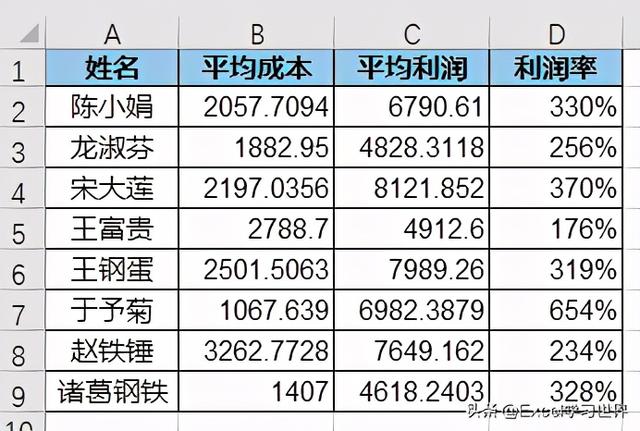
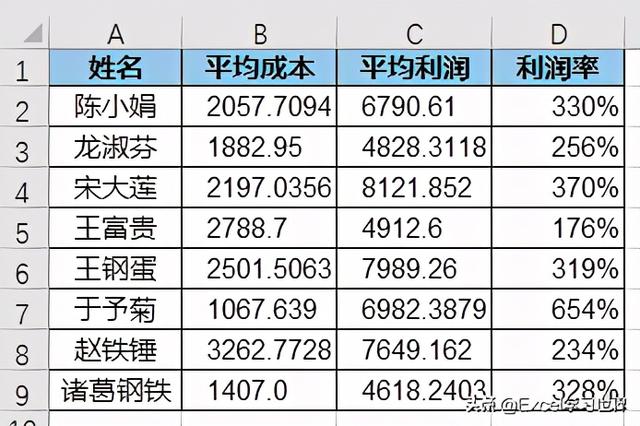
解决方案:
1. 选中 B2:C9 区域 --> 按 Ctrl+1
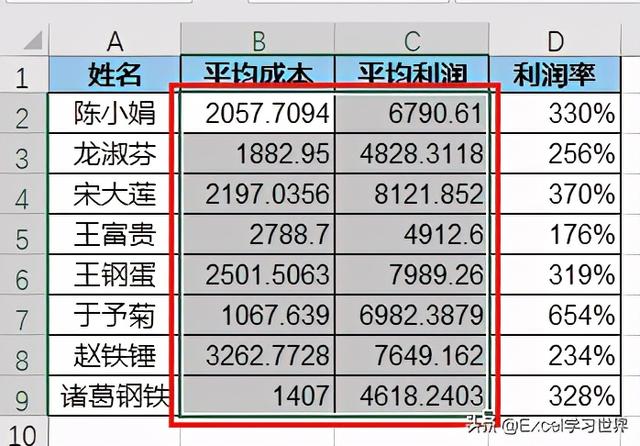
2. 在弹出的“设置单元格格式”对话框中选择“数字”选项卡 --> 在“分类”中选择“自定义”--> 在右侧的“类型”区域输入以下类型 --> 点击“确定”:
#.0???
格式类型释义:
- #:保留原有数值的整数部分;
- .0:保留小数点后面一位小数;
- ???:“?”表示占位符,有几个“?”就占几位;此处一共 3 个,这是因为本例中的数据至多有 4 位小数,上面的 0 已经占了一位,因此只要再补充 3 个占位符即可
* 请注意:为什么不能直接设置成“#.????”呢?
这是因为如果这样设置的话,当单元格的数值为整数,比如 3 时,结果就会显示成 3.,后面缺了个 0。
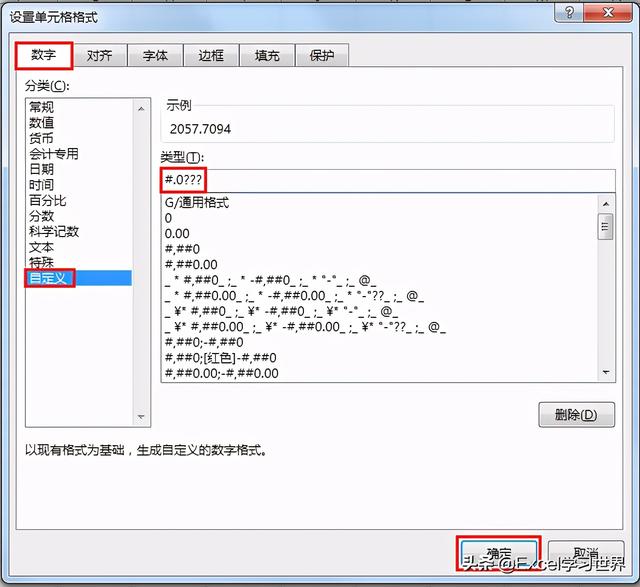
以下就是我们需要的显示效果。
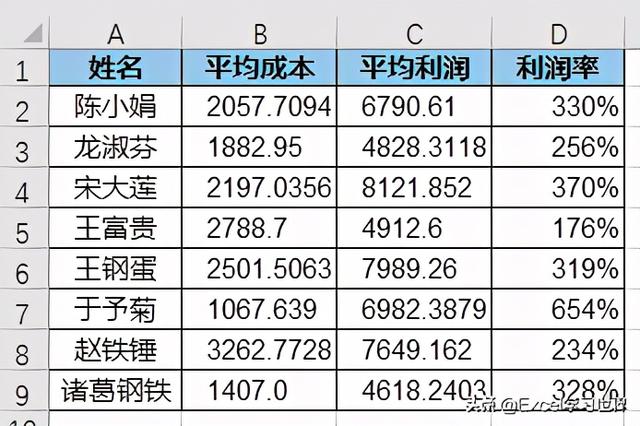
很多同学会觉得 Excel 单个案例讲解有些碎片化,初学者未必能完全理解和掌握。不少同学都希望有一套完整的图文教学,从最基础的概念开始,一步步由简入繁、从入门到精通,系统化地讲解 Excel 的各个知识点。
现在终于有了,以下专栏,从最基础的操作和概念讲起,用生动、有趣的案例带大家逐一掌握 Excel 的操作技巧、快捷键大全、函数公式、数据透视表、图表、打印技巧等……学完全本,你也能成为 Excel 高手。







 博客针对数据工作者阅读含多位小数的数据表难题,给出案例并提供解决方案。案例是将数据表中B、C列数据以小数点为中轴对齐,解决方案是在Excel中设置单元格格式为“#.0??? ”。此外还推荐了系统化学习Excel的专栏。
博客针对数据工作者阅读含多位小数的数据表难题,给出案例并提供解决方案。案例是将数据表中B、C列数据以小数点为中轴对齐,解决方案是在Excel中设置单元格格式为“#.0??? ”。此外还推荐了系统化学习Excel的专栏。

















 被折叠的 条评论
为什么被折叠?
被折叠的 条评论
为什么被折叠?








